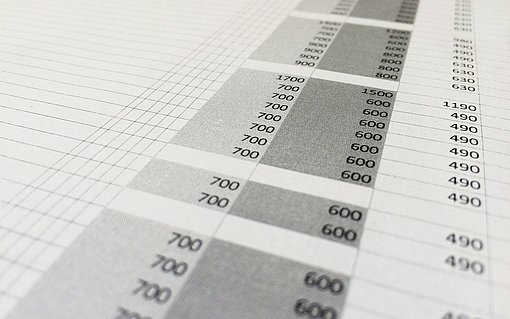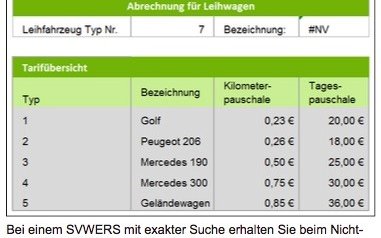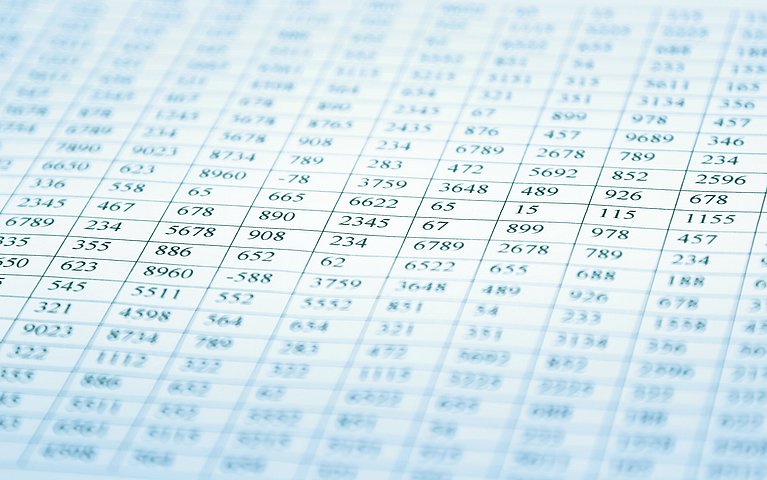
SVERWEIS in Excel: Das kann die Funktion - inklusive Beispielen
Der SVERWEIS ist eine Excel-Funktion, mit welcher der Nutzer Tabelleninhalte suchen und auswerten kann. Diese Funktion ist in den Versionen ab Excel 2007 für Windows und Mac vorhanden.
Was ist der SVERWEIS?
Die Einsatzmöglichkeiten des SVERWEIS sollen hier anhand eines Beispiels erklärt werden: In diesem sind Sie ein großer Freund von Literatur und haben daher eine eigene Excel-Tabelle angelegt, in der Sie Ihre gesammelten Bücher sorgfältig sortieren. Jedes Werk wird mit Angaben zu den folgenden Kategorien eingetragen:
Autor
Titel
Seitenzahl
Erscheinungsjahr
Nun möchten Sie einem Freund bei Ihrem nächsten Treffen einen Buchtipp mit auf den Weg geben. Doch leider fällt Ihnen nur noch der Autor ein, jedoch nicht der dazugehörigen Buchtitel. An dieser Stelle kommt der SVERWEIS ins Spiel, da er anhand dieses Eingabewertes die gesuchte Information auf einen Schlag auswerfen kann.
Wie wird der SVERWEIS angewendet?
Noch bevor an das Ausformulieren von Formeln gedacht wird, sollte festgelegt werden, wo sich später das Eingabefeld und die verschiedenen Ausgabefelder befinden werden. Dafür bietet es sich an, eine separate Tabelle anzulegen, die vorerst leer ist und damit Platz für die genannten Informationen einräumt. Wer diese neue Tabelle nach dem Vorbild der bereits vorhandenen Tabelle gestaltet, hat später einen zeitsparenden Vorteil.
Auf dieser Basis kann die Formel des SVERWEIS nun entweder manuell erstellt oder von Excel automatisch generiert werden. Für Einsteiger lohnt es sich, auf letztere Vorgehensweise zurückzugreifen, um den Aufbau und die Wirkung der Formel schrittweise kennenzulernen. Dafür wird über den Reiter „Formeln“ die Schaltfläche für „Funktion einfügen“ ausgewählt. In dem daraufhin geöffneten Fenster verbirgt sich der SVERWEIS. Nach der Bestätigung öffnet sich erneut ein Fenster, in welchem die vier Parameter der Formel ausgefüllt werden können. Diese lauten:
Suchkriterium
Matrix
Spaltenindex
Bereich_Verweis
Der rohe Entwurf der Formel sieht daher wie folgt aus:
=SVERWEIS(Suchkriterium; Matrix; Spaltenindex; Bereich_Verweis)
und in einer möglichen Anwendung so:
=SVERWEIS(H3;A3:E40;5)
Suchkriterium
Damit die Funktion weiß, welcher Wert als Ausgangsbasis verwendet werden soll, wird in dem Feld „Suchkriterium“ diejenige Zeile vermerkt, die zwei Schritte zuvor als das Eingabefeld ausgewählt wurde. In unserem Beispiel wird dort der Name des Buchautors “Phillip Pulmann” eingegeben. Dadurch wird die Formel flexibel und muss nicht erneut angepasst werden, sobald sich der eingegebene Wert verändert.
Matrix
Das Eingabefeld „Matrix“ beschreibt die Tabelle, in der die auszugebenden Informationen zu finden sind. Diese spezielle Matrix enthält somit auch die Spalten für den Buchtitel, die Seitenzahl und das Erscheinungsjahr.
Die Matrix wird ohne die Überschriften vom linken oberen bis zum rechten unteren Rand einmal vollständig ausgewählt. So weiß Excel, welche Inhalte beim Auswerten berücksichtigt werden müssen.
Spaltenindex
Das Eingabefeld des „Spaltenindex“ fordert den Nutzer auf, diejenige Spalte der Matrix zu definieren, in der nur der gesuchte Wert gelistet ist. Die Zuweisung der Spalten fällt dabei chronologisch nummeriert aus. Das bedeutet, dass die erste Spalte der Tabelle den Wert 1 erhält, die zweite den Wert 2 usw. In unserem Beispiel entspricht das dem Spaltenindex 1 für den Autor, den Spaltenindex 2 für den Titel, den Spaltenindex 3 für die Seitenzahl und den Spaltenindex 4 für das Erscheinungsjahr.
Um die Tabelle weiterhin möglichst flexibel zu halten, kann anstelle der Ziffer auch die Spaltenüberschrift verknüpft werden. Das bietet den Vorteil, dass die Formel problemlos auch auf andere Zeilen übertragen werden kann, da die Spaltenüberschrift dabei jedes Mal flexibel angepasst wird.
Achtung: Der SVERWEIS liest die Matrix von links nach rechts aus, weshalb der Spaltenindex rechts neben der Spalte für das Suchkriterium angebracht sein muss, um von der Funktion berücksichtigt zu werden!
Bereich_Verweis
Der Parameter „Bereich_Verweis“ vollendet die Formel des SVERWEIS, indem er angibt, mit welcher Genauigkeit die Tabelle ausgewertet wird. Er unterscheidet sich jedoch von den vorher genannten Bestandteilen der Formel, da seine Angabe optional ist. Wird der Wert 0 für „falsch“ eingegeben, dann sucht Excel ausschließlich nach dem Wert, der als Suchkriterium angegeben wurde. Mit dem Wert 1 für „wahr“ wird hingegen nach naheliegenden Werten weitergesucht, sofern der exakte Wert nicht gefunden werden konnte.
Die Angabe dieses Parameters ist insofern optional, da standardmäßig der Wert 1 gesetzt wird. Diese Einstellung wird später beim erweiterten SVERWEIS mit mehreren Suchkriterien noch nützlich sein.
Die Zusammenführung
Sobald alle notwendigen Parameter aufgestellt sind, kann der SVERWEIS auch schon angewendet werden. Nach der Eingabe des Suchkriteriums und der Bestätigung der Funktion erscheint der gesuchte Wert in der Zeile, die hiermit als Ausgabefeld definiert worden ist.
In unserem Beispiel wird jetzt der Buchtitel “Der Goldene Kompass” angezeigt, der zu dem eingegebenen Autor dazugehört. Um schnell ebenso die Seitenzahl und das Erscheinungsjahr in Erfahrung zu bringen, muss nichts weiter getan werden, als die bereits bestehende Formel des SVERWEIS in die anschließenden Zellen hineinzuziehen. Das ist daher so einfach möglich, weil der Spaltenindex des SVERWEIS mit der Spaltenüberschrift der ersten Tabelle verknüpft wurde und die zweite Tabelle darüber hinaus nach der gleichen Reihenfolge strukturiert ist.
Für den Fall, dass die Tabellen voneinander abweichen sollten oder dass trotz allem ein Fehler auftritt, kann die Formel des SVERWEIS auch manuell umgestellt werden. Dafür muss die vorletzte Ziffer für den Spaltenindex an die Spalte des neuen auszugebenden Wertes angeglichen werden.
SVERWEIS mit mehreren Suchkriterien
Oft genug kommt es vor, dass ein einzelnes Suchkriterium nicht reicht, um eine große Excel-Tabelle treffend auszuwerten. Dann bietet es sich an, den SVERWEIS mit mehreren Suchkriterien durchzuführen. Dafür muss die bestehende Formel um eine zusätzliche WENN-Funktion ergänzt werden. Auf diese Weise können bis zu acht verschiedene Suchkriterien während der Anwendung berücksichtigt werden.
SVERWEIS in mehreren Excel-Tabellen
Ist das Suchkriterium nicht nur in einer Tabelle, sondern womöglich auch in einer weiteren zu finden, lässt sich die Formel des SVERWEIS dementsprechend anpassen. Dafür müssen vor die bestehende Formel sowohl eine Wenn-Funktion als auch eine ISTFEHLER-Funktion gestellt werden. Dafür werden fünf Parameter benötigt:
Suchkriterium
Matrix1 und Matrix 2
Spaltenindex1 und Spaltenindex2
Das Resultat sieht dann so aus:
=WENN(ISTFEHLER(SVERWEIS(Suchkriterium;Matrix1;Spaltenindex1;0));
SVERWEIS(Suchkriterium;Matrix2;Spaltenindex2,0);SVERWEIS(Suchkriterium;Matrix1;Spaltenindex1;))
und in einer möglichen Anwendung so:
=WENN(ISTFEHLER(SVERWEIS(E5;A5:B9;2;0));SVERWEIS(E5;A13:B17;2;0);SVERWEIS(E5;A5:B9;2;0))
Mit dem Suchkriterium wird der Wert eingesetzt, nach dem in den beiden Tabellen gesucht werden soll. Die Matrix1 und die Matrix2 definieren die jeweiligen Zellenbereiche der beiden Tabellen. Mit dem Spaltenindex1 und dem Spaltenindex2 wird näher definiert, in welchen Spalten der jeweiligen Tabellen gesucht werden soll.
Falls der gesuchte Wert in beiden Tabellen auftritt, dann wirft Excel das Ergebnis aus der ersten Tabelle aus. Sollte der Wert hingegen in keiner der beiden Tabellen gefunden werden, dann erscheint eine Fehlermeldung. Der Vorteil der Formel liegt darin, dass die beiden Listen weder gleich aufgebaut sein noch dieselbe Größe besitzen müssen.
Werte durch SVERWEIS Kategorien zuweisen
Eine zusätzliche Funktion des SVERWEIS erlaubt es, aufgeführte Werte automatisch in selbst gewählte Buchstaben und Prädikaten einzuteilen. So soll in unserem bisherigen Beispielfall eine zusätzliche Tabellenspalte für das Buchgattung eingefügt werden. Die Bücher mit einer Länge von bis zu 50 Seiten sollen in die Gattung der Kurzgeschichte fallen, während Bücher ab 51 bis 150 Seiten der Novelle und ab 151 Seiten dem Roman zugeordnet werden. Um das zu ermöglichen, wird keine zusätzliche Formel im SVERWEIS benötigt, sondern lediglich der Einsatz von geschweiften Klammern „{ }“. Die fertige Formel sieht daraufhin so aus:
=SVERWEIS(B1;{1."Kurzgeschichte";51."Novelle";151."Roman"};2)
Der Inhalt der geschweiften Klammern gibt hierbei eine Matrix an, welche den Bereich einer jeweiligen Buchgattung definiert. Innerhalb der geschweiften Klammern ist also die Zuordnung der Seitenlänge zu der passenden Gattung untergebracht. Dabei setzt die Formel Wertepaare ein, die jeweils durch einen Punkt getrennt werden. Die Matrix {1."Kurzgeschichte";51."Novelle";151."Roman"} wird wie folgt gelesen:
"Ab 1 zeige Kurzgeschichte, ab 51 zeige Novelle, ab 151 zeige Roman."
Diese Matrix kann problemlos an verschiedene Aufgaben angepasst werden. Das betrifft zum einen die Größe und Anzahl der Matrizen als auch ihre Bezeichnung. So ist es möglich, anstelle von einzelnen Buchstaben auch Zeichenketten oder Zahlen als Ergebnis auszugeben. Dafür genügt es, einfach die Buchstaben in der Formel anzupassen.
SVERWEIS über mehrere Tabellenblätter hinweg
Eine weitere Funktion des SVERWEIS ermöglicht seinen Nutzern das Verknüpfen von Inhalten, die sich auf verschiedenen Tabellenblättern befinden. Für unser Beispiel kann diese Option unter anderem dann nützlich werden, wenn Informationen erst in verschiedenen Tabellenblättern sortiert werden und dann in einer zusammenfassenden Tabelle aktualisiert werden sollen.
Stellen Sie sich dafür vor, dass Sie neben Ihren Büchern auch Ihre gesammelten Filme in einer Excel-Tabelle aufführen. Beide Sammlungen führen Sie dann in einer großen Tabelle zusammen.
Der Vorteil bei dieser Vorgehensweise liegt nicht nur in der erhöhten Ordnung, sondern auch in der Vermeidung von potentiellen Fehlern. Möchten Sie einen neuen Eintrag erstellen bzw. einen bereits bestehenden aktualisieren, dann müssen Sie nicht extra in der großen Tabelle suchen, sondern können stattdessen auf die kleineren zugreifen. Die Werte werden daraufhin automatisch auf die zusammenfassende Excel-Tabelle übertragen. So wird das Umschreiben in der großen Tabelle überflüssig, was bestenfalls einen unglücklichen Handgriff und eine daran anknüpfende Verkettung von Fehlermeldungen vermeidet.
Wie sieht die Formel aus?
Diese Funktion wird abermals mit dem Einfügen einer weiteren Formel ermöglicht. Während die Suche mit mehreren Kriterien eine zusätzliche WENN-Formel benötigte, braucht es beim Arbeiten mit mehreren Tabellenblättern eine INDIREKT-Formel. Auf diese Weise kann ein Bereich aus einem anderen Tabellenblatt für die Matrix des SVERWEIS festgelegt werden.
=SVERWEIS(Suchkriterium; INDIREKT(Matrix); Spaltenindex;Bereich_Verweis)
Achtung: Diese Formel wird nur dann funktionieren, wenn die einzelnen Tabellen in den verschiedenen Blättern dieselben Namen wie die Spaltenüberschriften der allgemeinen Tabelle haben. Ganze Tabellen können in dem „Namensfeld“ links oben über dem Zellenraster benannt werden. Bereits benannte Tabellen können mit der Tastenkombination Strg+F3 eingesehen werden.
Umgang mit aufkommenden Fehlermeldungen
Die Arbeit mit verknüpften Excel-Tabellen kann unter Umständen zu ungewollten Problemstellungen führen. Darunter fällt insbesondere die Ausgabe von verkehrten Werten. Bei dem Fall, dass der falsche Wert 0 ausgegeben wird, handelt es sich um ein kleines Problem in den Einstellungen von Excel, was schnell behoben werden kann.
Bei der gängigen Fehlermeldung #NV handelt es sich hingegen um eine bewusste Funktion des SVERWEIS, die dem Nutzer zu verstehen gibt, dass der geforderte Wert nicht vorhanden ist. Mithilfe einer Formel lässt sich dieser Hinweis anders gestalten.
SVERWEIS - ein Überblick
Der SVERWEIS ist eine nützliche Excel-Funktion, mit der Tabellen durchsucht und ausgewertet werden können. Seine Vorzüge zeigen sich in seiner benutzerfreundlichen und flexiblen Anwendung. Auf diese Weise kann jeder, der regelmäßig mit Excel-Tabellen arbeitet, einen Nutzen aus der Funktion ziehen. Sei es der private Sammler, der seine eigenen kleinen Tabellen anlegt, oder das große Unternehmen, welches deutlich beachtlichere Datensätze verarbeitet.
Wer hingegen noch offene Wünsche hat, die der SVERWEIS nicht erfüllen konnte, der darf sich auf eine zusätzliche Excel-Option freuen: Seit Anfang 2020 bietet Microsoft den Nutzern von Excel 365 den neuen XVERWEIS an. Dieser baut auf den Kompetenzen des SVERWEIS auf und ergänzt diese um weitere, teils noch einfachere, Funktionen. Daher eröffnet sich an dieser Stelle zugleich auch eine neue Routine in der Datenauswertung.